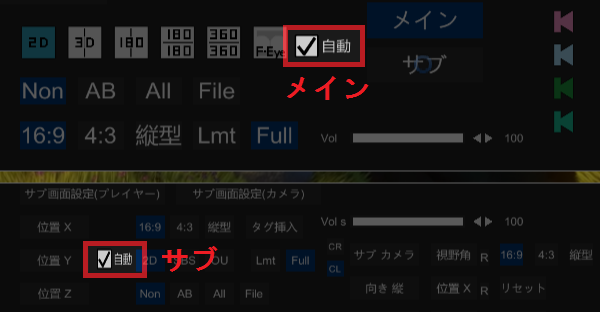アマレコVRサーバーのフォルダに TagList.txt があります。
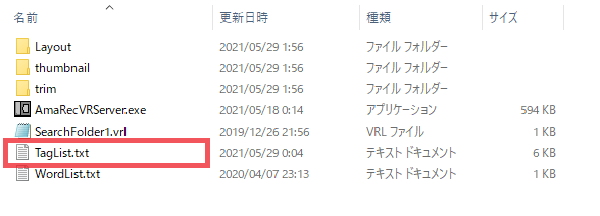
メモ帳で開いて 内容を編集できます。
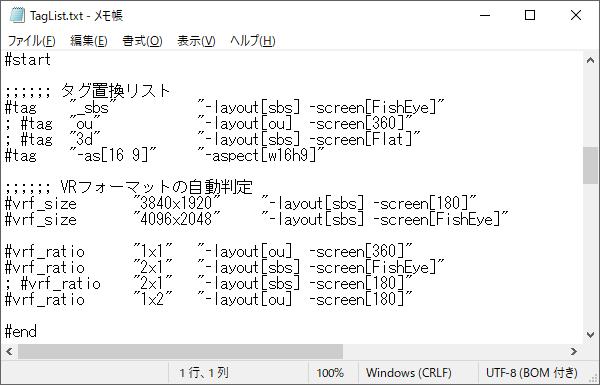
- #start から #end の間にタグリスト コマンドを記述してください。
- セミコロン以降はコメントとして無視されます。
- 半角英字の大文字と小文字は同一とみなされます。
- 文字列はダブルクォーテーションで括ってください。
- メモ帳で編集する際は 文字コードを UTF-8 で保存してください。
| 【VR動画の画像サイズの規則性】 多くのVR動画では 画像サイズの比率(#vrf_ratio)と VRフォーマットの関係に 規則性があります。 例えば180度のVR動画であれば 横1 x 縦1 の正方画像が 左右に2枚並び 横2 x 縦1となります。 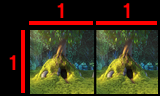 360度のVR動画であれば 横2 x 縦1 の横長画像が 上下に並び 2x2 (比率としては横1 x 縦1と同じ) となります。 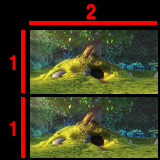 ですので 多くのVR動画については 比率に対して VRフォーマットを定義すれば自動判定で適切な設定が可能です。 ただし、180度VR動画と円周魚眼VR動画の場合は どちらも同じ比率になるため 比率による区別ができません。 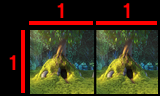 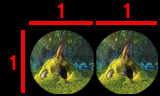 (どちらも 正方画像が2枚並び 2x1となる) (どちらも 正方画像が2枚並び 2x1となる)この場合は、画像サイズ(#vrf_size)で区別しますが、同じ画像サイズで180度と円周魚眼の動画が存在する場合は やはり正しい判定ができませんので、最終的にはVRフォーマットタグで個別に指定することになります。
|
| 【自動判定の戦略】 (1) 多く使うVRフォーマットの#vrf_ratioを定義する 【例】 円周魚眼を多く扱う場合
【例】 180度VR動画を多く扱う場合
(2) 比率の定義に対し例外のものを #vrf_sizeで定義する 【例】 比率で円周魚眼を定義した場合は 例外となる180度VR動画の画像サイズを定義する 【例】 比率で 180度VR動画を定義した場合は 例外となる円周魚眼の画像サイズを定義する (3) 1、2で定義しきれないものは ファイル名へ VRフォーマットタグ を入れて管理する |